Ошибка при запуске приложения esrv.exe — как исправить?
 Одна из распространенных ошибок после обновления Windows 10, 8.1 и Windows 7 или апгрейда оборудования — сообщение о том, что произошла ошибка при запуске приложения esrv.exe с кодом 0xc0000142 (также можно встретить код 0xc0000135).
Одна из распространенных ошибок после обновления Windows 10, 8.1 и Windows 7 или апгрейда оборудования — сообщение о том, что произошла ошибка при запуске приложения esrv.exe с кодом 0xc0000142 (также можно встретить код 0xc0000135).
В этой инструкции подробно о том, что это за приложение и как исправить ошибки esrv.exe двумя различными способами в Windows. Если ошибка вызвана другой программой, то об этом здесь: Как исправить ошибку 0xc0000142 при запуске приложения.
Исправление ошибки при запуске приложения esrv.exe
Для начала о том, что такое esrv.exe. Это приложение — часть служб Intel SUR (System Usage Report), которые устанавливаются вместе с утилитами Intel Driver & Support Assistant или Intel Driver Update Utility (служат для автоматической проверки обновления драйверов Intel, иногда они бывают предустановлены на фирменном компьютере или ноутбуке).

Файл esrv.exe находится в C:\Program Files\Intel\SUR\QUEENCREEK (в папке x64 или x86 в зависимости от разрядности системы). При обновлении ОС или изменении конфигурации оборудования указанные службы могут начать работать неправильно, что и вызывает ошибку приложения esrv.exe.
Есть два способа исправить ошибку: удалить указанные утилиты (будут удалены и службы) либо только отключить службы, использующие esrv.exe для работы. В первом варианте, после перезагрузки компьютера можно заново установить Intel Driver & Support Assistant (Intel Driver Update Utility) и, вероятнее всего, службы снова будут работать без ошибок.
Удаление программ, вызывающих ошибку запуска esrv.exe
Шаги при использовании первого метода будут выглядеть следующим образом:
- Зайдите в Панель управления (в Windows 10 для этого можно использовать поиск на панели задач).
- Откройте «Программы и компоненты» и найдите в списке установленных программ установить Intel Driver & Support Assistant или Intel Driver Update Utility. Выберите эту программу и нажмите «Удалить».

- Если в списке также присутствует Intel Computing Improvement Program, удалите и её тоже.
- Перезагрузите компьютер.
После этого ошибок esrv.exe быть не должно. При необходимости, вы можете переустановить удаленную утилиту, с большой вероятностью после переустановки она будет работать без ошибок.
Отключение служб, использующих esrv.exe
Второй способ предполагает отключение служб, которые для работы используют esrv.exe. Порядок действий в данном случае будет таким:
- Нажмите клавиши Win+R на клавиатуре, введите services.msc и нажмите Enter.
- Найдите в списке службу Intel System Usage Report Service, дважды кликните по ней.

- Если служба запущена, нажмите «Остановить», а затем измените тип запуска на «Отключена» и нажмите «Ок».

- Повторите то же самое для служб Intel SUR QC Software Asset Manager и User Energy Server Service queencreek.
После проделанных изменений сообщения об ошибке при запуске приложения esrv.exe вас не должно будет побеспокоить.
Надеюсь, инструкция была полезна. Если же что-то работает не так, как ожидается, задавайте вопросы в комментариях, я постараюсь помочь.
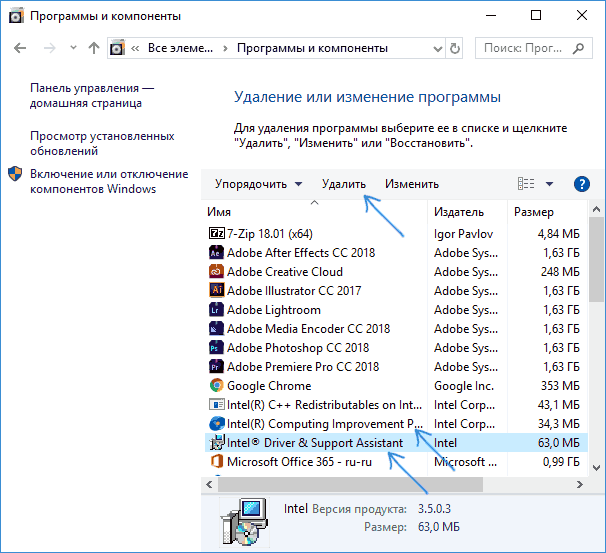


Евгений
Ваш сайт очень интересный и информативный. Очень много полезных советов. У меня проблема, которую я раньше не встречал. Моя компьютерная грамотность на 4+, а в нюансах не разбираюсь.
На новый комп поставил программы и еще не работал, а влез вирус, который требует, пишет что мой комп заблокирован (но все работает) и чтобы я позвонил на Микрософт по номеру +1-888-639-4457 с голосовым повтором предупреждения. С экрана заставка не убирается никакими способами и не убирается звук. При перегрузке компа он начинает говорить еще до введения кода. Похоже, что влез в BIOS. Я бы прислал скрншот, но я не вижу возможности приаттачить.
Есть ли возможность удалить? Проверил DrWeb CureIT -просканировал и он ничего не нашел.
С уважением, Евгений
Ответить
Dmitry
Здравствуйте.
А какая версия ОС? Есть ли точки восстановления? (можно их попробовать использовать, если есть).
Ну и внимательно изучить всё в автозагрузке, например, с помощью программы Autoruns
Ответить
Александр
Спасибо . Эта ошибка сворачивала все игры , это ужасно мешало.
Ответить